- Parte 1: mostra i file nascosti per convertire i file di scelta rapida in file originale
- Parte 2: uso di CMD per recuperare i file dopo l'attacco di virus
- Parte 3: scarica ed esegui il programma di scansione anti-virus per uccidere il virus
- Parte 4: Ripristina i file di scelta rapida in file originali con FoneLab Data Retriever
Recupera i dati persi / cancellati da computer, disco rigido, unità flash, scheda di memoria, fotocamera digitale e altro ancora.
[Risolto] Come ripristinare la cartella trasformata in collegamento sul computer
 aggiornato da Somei Liam / 24 febbraio 2021 10:00
aggiornato da Somei Liam / 24 febbraio 2021 10:00Hai mai incontrato questa strana situazione?
Quando si collegano i supporti rimovibili (come unità flash USB, dischi rigidi esterni, schede di memoria SD, ecc.) Al computer e si tenta di accedere ai dati, tutti i file e le cartelle diventano improvvisamente scorciatoie. I file e le cartelle devono essere MB o GB, ma se si controllano le proprietà, viene visualizzato solo 1KB o 2KB. Anche se provi i media mobili su computer diversi, avrai lo stesso problema.
Quindi, come rendere la cartella visualizzata come al solito? Se il file è mancante, come ripristinarlo? Perché le cartelle e i file diventano scorciatoie?

Quando un file del disco rigido viene infettato da un programma di esecuzione automatica, virus o trojan, trasforma la cartella della salute in una scorciatoia. Questo virus nasconde file e cartelle in modo che non siano accessibili.
Sappiamo che i dati memorizzati nei file del disco rigido sono molto importanti. Se le cartelle diventano scorciatoie, gli utenti non saranno in grado di accedere ai dati nei dischi rigidi. Quindi questo articolo risolve il problema di come recuperare la cartella trasformata in collegamento sul computer.
Segui i semplici passaggi seguenti, in ordine, per massimizzare le tue possibilità di recuperare file cancellati dal tuo computer.

Elenco delle guide
- Parte 1: mostra i file nascosti per convertire i file di scelta rapida in file originale
- Parte 2: uso di CMD per recuperare i file dopo l'attacco di virus
- Parte 3: scarica ed esegui il programma di scansione anti-virus per uccidere il virus
- Parte 4: Ripristina i file di scelta rapida in file originali con FoneLab Data Retriever
1. Mostra file nascosti per convertire i file di scelta rapida in file originale
Se le immagini oi video sono nascosti o scorciatoie nelle schede SD o nelle unità USB, puoi provare a modificare le impostazioni nell'opzione Esplora file per ripristinare file e cartelle nascosti seguendo i passaggi.
Passo 1 Seleziona il Inizio pulsante. Vai a Pannello di controllo prima.
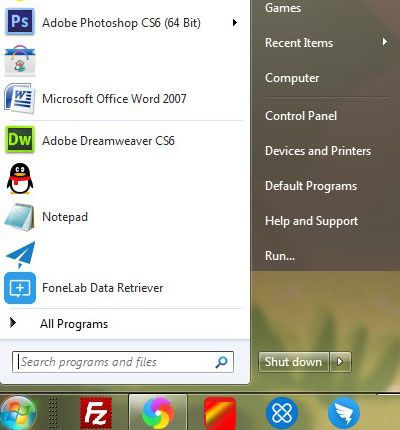
Passo 2 Clicchi Opzioni cartella.
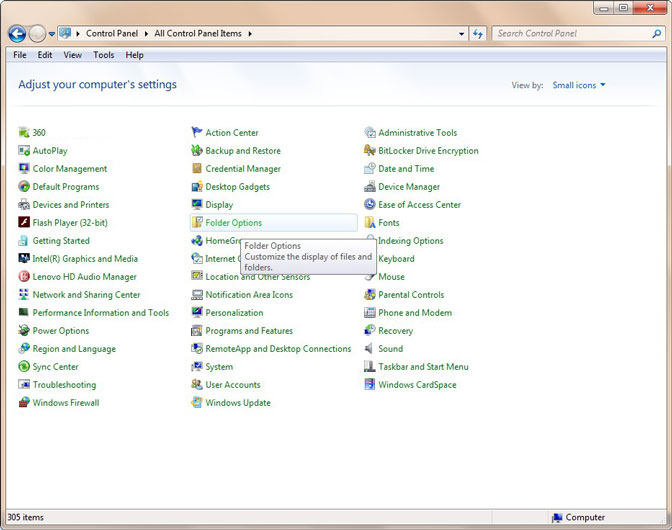
Passo 3 Seleziona Visualizza Tab e vai a impostazioni avanzate opzione, scegliere Mostra file nascosti, cartelle e unità.
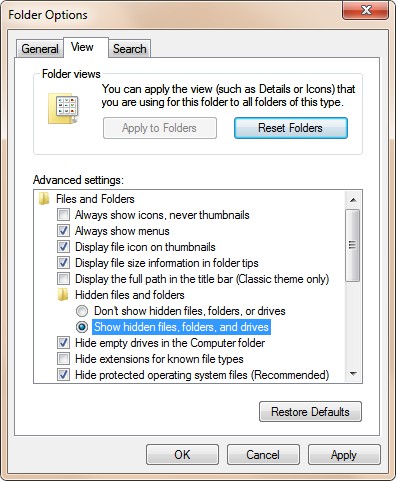
Quanto sopra è un approccio di tipo "hit & trial" e le possibilità di recuperare dati inaccessibili sono molto inferiori.
2. Utilizzo di CMD per recuperare file dopo l'attacco di virus
Non c'è dubbio che il chkdsk prompt dei comandi è una buona scelta per risolvere le cartelle trasformate in scorciatoie. Ora prova i seguenti passaggi per convertire un file di scelta rapida su un disco rigido esterno, un'unità USB, una scheda di memoria o altri dispositivi di archiviazione sul file originale.
Passo 1 Collegare la scheda SD o l'unità USB al computer. Vai al Inizio menu, digitare cmd in una barra di ricerca e premere OK per continuare.
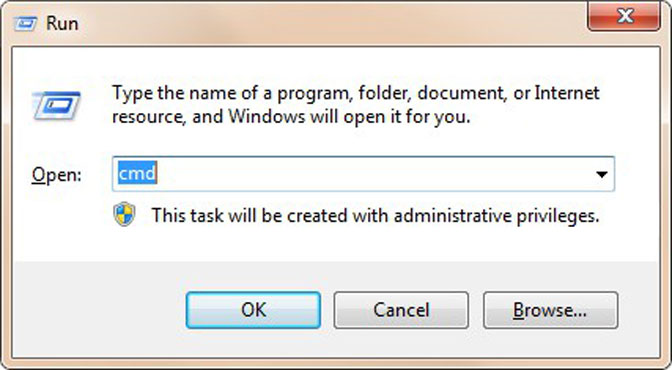
Passo 2 Digita questo comando lettera di unità di attrib -h -r -s / s / d: \ *. *, Per esempio, attrib -h -r -s / s /df:\*.*e premere entrare pulsante. Dopo quel tipo exit comando e stampa entrare pulsante.

3. Scarica ed esegui il programma di scansione antivirus per uccidere Virus
Sappiamo che la causa principale dei file di collegamento è il malware. Pertanto, possiamo provare a eliminare software dannoso e convertire il file di scelta rapida nel file originale.
Se si dispone di programma antivirus installato sul computer, collegare l'unità mobile infetta al computer. Aprire lo strumento antivirus e fare a scansione completa del driver per uccidere il virus. Quindi, controlla che la cartella sia accessibile correttamente.
4. Recupera i file di collegamento in file originali da FoneLab Data Retriever
Se non si è in grado di recuperare i dati con l'aiuto del metodo manuale, è possibile scegliere FoneLab Data Retriever Software. Questo software è la soluzione ideale per risolvere il problema della riparazione rapida dei file sul tuo computer.
Con pochi passaggi, l'utente può recuperare file dal disco rigido, dalla scheda SD, dalla scheda di memoria e così via. Inoltre, l'interfaccia utente del software è molto semplice, i tecnici e il personale non tecnico possono facilmente risolvere il problema di come recuperare facilmente i file di collegamento su Windows.
FoneLab Data Retriever: recupera i dati persi / cancellati dal computer, dal disco rigido, dall'unità flash, dalla scheda di memoria, dalla fotocamera digitale e altro ancora.
- Recupera facilmente foto, video, documenti e altri dati.
- Anteprima dei dati prima del recupero.
Passo 1 Collegare la scheda SD o l'unità USB al computer, scaricare e installare FoneLab Data Retriever sul tuo computer. E poi avviarlo.
Passo 2 Selezionare il tipo di dati tra le opzioni disponibili per il recupero seguito dalla posizione da cui deve essere effettuato il ripristino, quindi fare clic su Quick Scan.
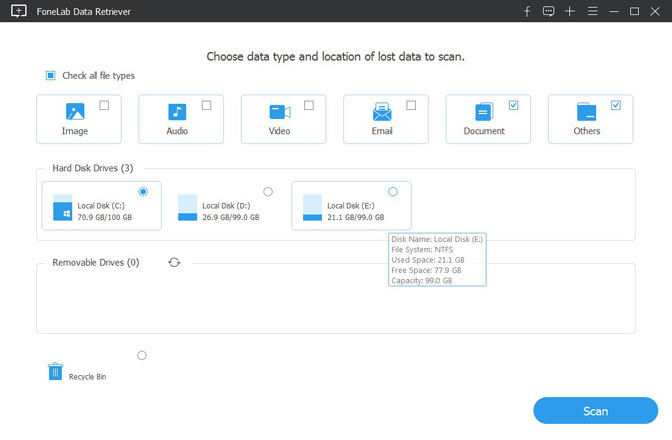
Passo 3 Dopo aver completato con successo il Quick Scan, seleziona semplicemente i file specifici e fai clic Recuperare.

Suggerimenti:
Non vuoi che le tue cartelle diventino scorciatoie in futuro?
Ecco alcuni consigli utili per la sicurezza della scheda SD:
- Non provare a collegarlo a troppi computer, specialmente quelli con cui non hai familiarità.
- Effettuare controlli periodici di salute del PC ogni giorno o ogni settimana.
- Effettua backup multipli di dati importanti.
Conclusione
Nella discussione sopra, abbiamo coperto tutte le possibili misure per riparare la cartella del disco rigido esterno come una scorciatoia. Allo stesso tempo, consigliamo vivamente di utilizzare FoneLab Data Retriever Software. Questa è la soluzione migliore che aiuterà recuperare i dati danneggiati o cancellati definitivamente da hard disk esterni.
FoneLab Data Retriever: recupera i dati persi / cancellati dal computer, dal disco rigido, dall'unità flash, dalla scheda di memoria, dalla fotocamera digitale e altro ancora.
- Recupera facilmente foto, video, documenti e altri dati.
- Anteprima dei dati prima del recupero.
